こんにちはYOKKOです。
 悩み
悩みAdobe エクスプレスって何?ブログやYoutubeのアイキャッチは簡単に出来るの?機能やメリット・デメリットを知りたい。



YOKKOも簡単に使えるものなら便利かもしれないと思って使ってみました。
手軽で簡単使いやすく、ブロガーにも人気のデザインツールと言えば、Canva(キャンバ)。
しかし、その座を脅かすほどの【無料で使える】Adobe Creative Cloud Express、通称Adobe エクスプレスがあるんです。
Photoshop利用歴10年のYOKKO。
個人的にはデザインするならPhotoshopかXDです。
Adobe エクスプレスはどんなものだろうと検証してみました。
この記事を読むことで、Adobe エクスプレスでどんなことができるかわかります。
- アイキャッチやヘッダー・バナーをなるべく簡単に作りたい
- デザイン制作はしたいけどPhotoshopやIllustratorまではちょっと…
- 無料で使いやすいデザイン制作ツールを探している
- 使える高品質素材やフォント、テンプレート豊富だと嬉しい
- 簡単な動画編集くらいできるツールが欲しいと考えている
Adobe エクスプレスとは?できることは?
Adobe エクスプレスは正式には、Adobe Creative Cloud Express(アドビ クリエイティブクラウド エクスプレス)。
Adobeの提供している簡易画像編集サービスで、Adobe IDを取得するだけで無料で利用できるデザインツールです。
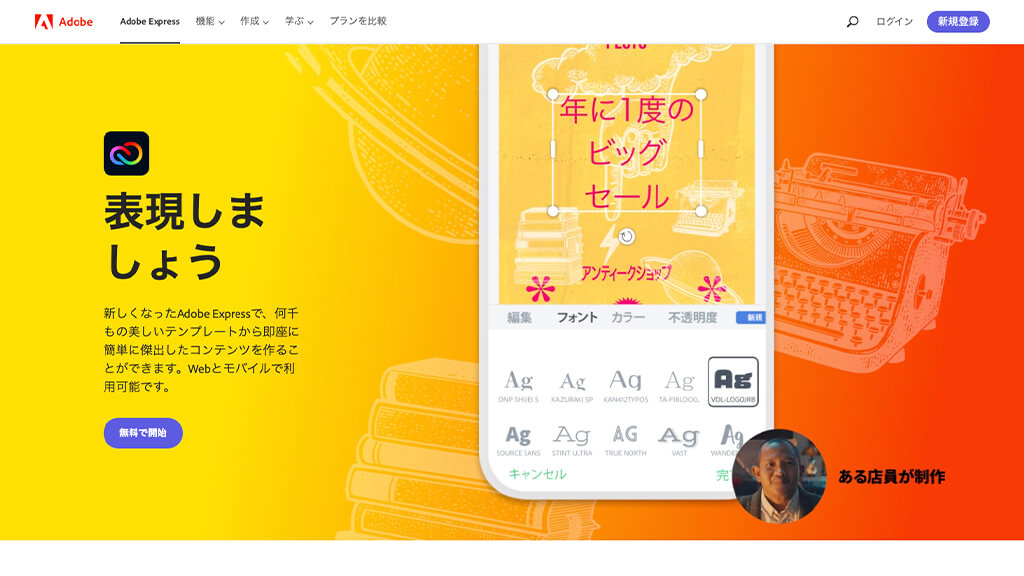
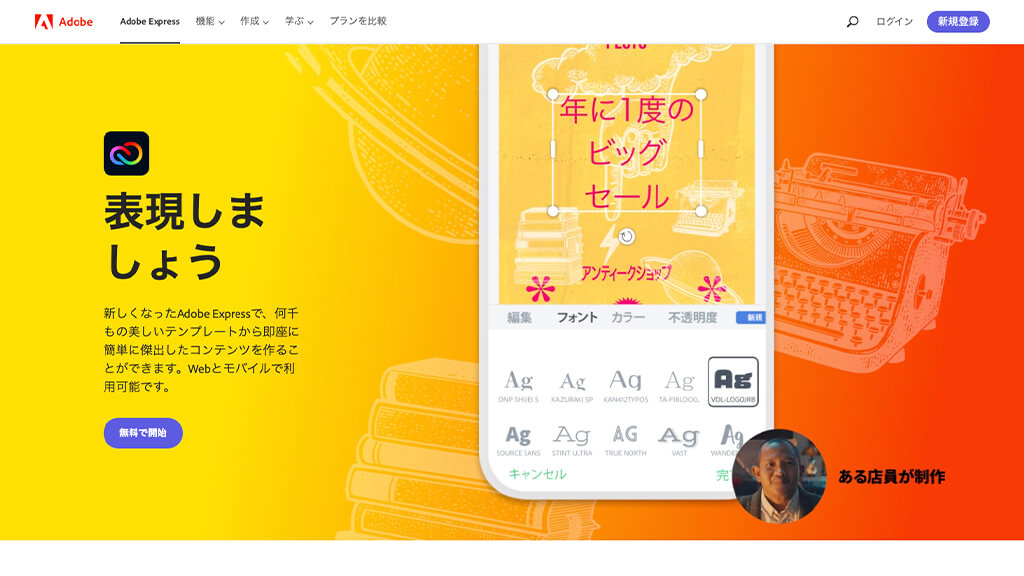
大人気のCanva(キャンバ)同様、簡単に画像や動画を編集できる機能や、無料のテンプレートや画像が豊富に用意されているのが魅力です。
Adobeは、言わずと知られたPhotoshop(フォトショップ)やIllustrator(イラストレーター)などデザインツールの会社。
もとはAdobe Spark(アドビスパーク)という名称でしたが、UIを一新しAdobe Creative Cloud Expressとリニューアルされました。
Adobeは、2021年12月13日(現地時間、日本時間12月14日)に米国で記者会見を開催し、同社のサブスクリプション型クリエイターツールCreative Cloudの新しいファミリー製品となる「Creative Cloud Express」を発表した。基本機能を無料で利用できるのが特徴で、追加のクラウドストレージやプレミアムアセット/フォントなどが使えるプレミアムプランは月額1,078円、年額1万978円と比較的安価に用意されている。
引用:PC Watch
Adobe Expressの特徴
プロのWeb制作の現場では、Adobeはマストです。
IllustratorやPhotoShopを使ってない人はいないんじゃないかってほどの導入率だと思います。
YOKKOは、仕事でAdobe Creative Cloud(CC)を使っています。
そんな信頼のAdobeのアプリなら使って安心。
Adobe エクスプレスは、「デザインの知識やスキルが無い人でも気軽に使える」のがコンセプト。
Adobe エクスプレスの主な特徴は以下になります。
- Adobe Stockの素材数千点が無料で使える(有料はもっと使える)
- Adobe Fontsが無料で使える
- アニメーション・ビデオ簡易編集機能
- インストール不要でブラウザのみでOK
- クラウドストレージが無料プラン2GB、有料プランなら100GB
- すぐ使える豊富なテンプレート
- カットアウトの調整(背景自動切り抜き)、サイズ変更、グラフィックのグループなど基本的な機能がある
一つづつ説明したいと思います。
1. Adobe Stockの素材数千点が無料で使える(有料プランはもっと使える)
正直これが一番の目玉ではないかと思います!
Abode Stockは、Abode社がクリエイターのためにつくった素材ストックサービスです。
写真、ビデオ、オーディオ、3Dなど、世界中から集まった素材が約3億点。
Adobe Stockの有料プランでもプラン内容によっては追加費用を払わないと使用できないのです。
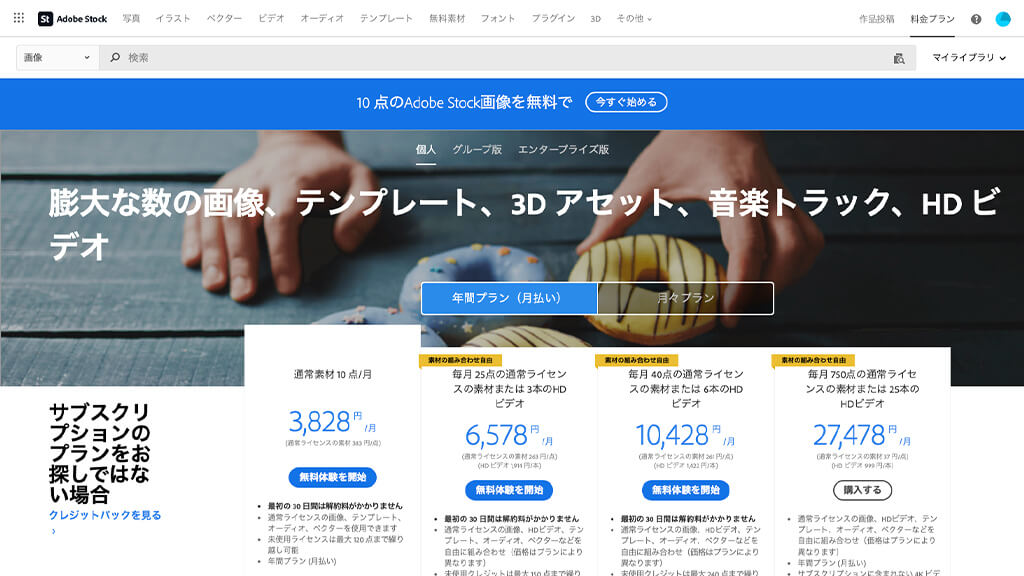
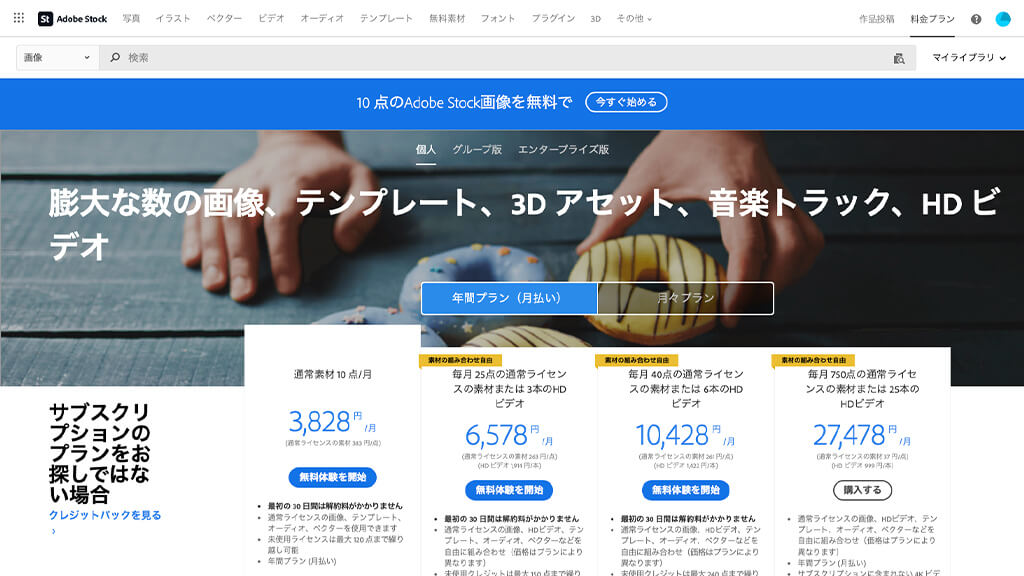
上記Adobe Stockの料金表見れば、一番安いプランでも素材10枚/月で3,828円なのに対し、
Adobe Expressなら、有料プラン:1,078円/月でAdobe Stockのロイヤリティフリー写真の全コレクション使えるなんておトクすぎです!
\ 有料プラン登録から3ヶ月間無料で使える/
Adobe エクスプレスの無料と有料プランによるAdobe Stockの利用点数は以下の通り。
| 無料プラン | 有料プラン | |
|---|---|---|
| 写真素材 | ◯ 数千点 ※ | ◎ 1億点以上 ※ |
| 料金 | 無料 | 月々プラン:1,078円/月 年間プラン(一括払い):10,978円 |
※プレミアムコンテンツとエディトリアルコンテンツは含まれません。



Adobe Stockの素材が使えるメリットは大きい!Adobe Creative Cloudに契約していても、Adobe Expressを使う価値はあると思います!
2. Adobe Fontsが無料で使える
Adobe Fontは、Adobeの有料プランに加入している人だけが使えるフォントが使える!
商用利用できるフォント2万点以上!(正直こんなに必要ないかもですが…)
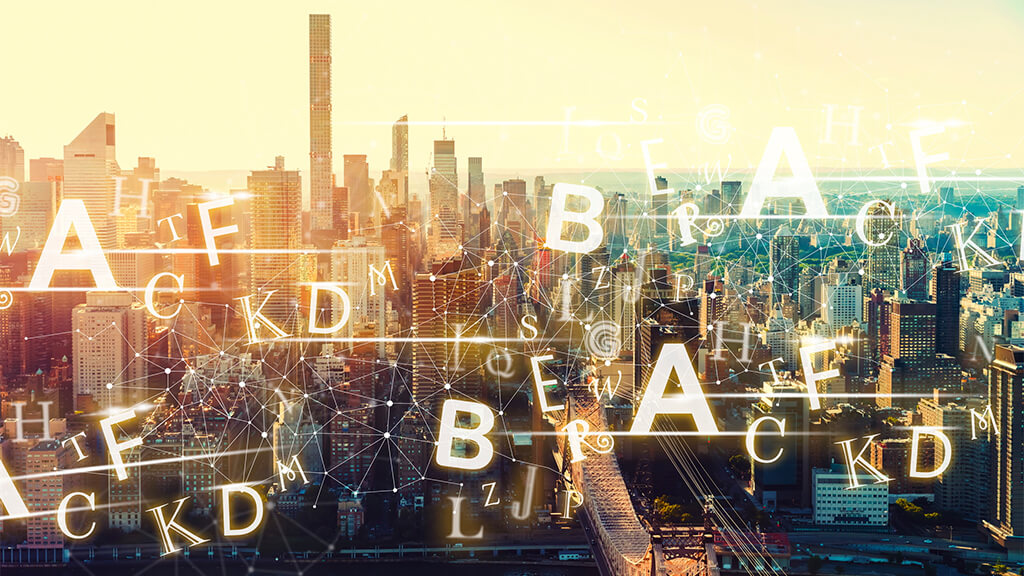
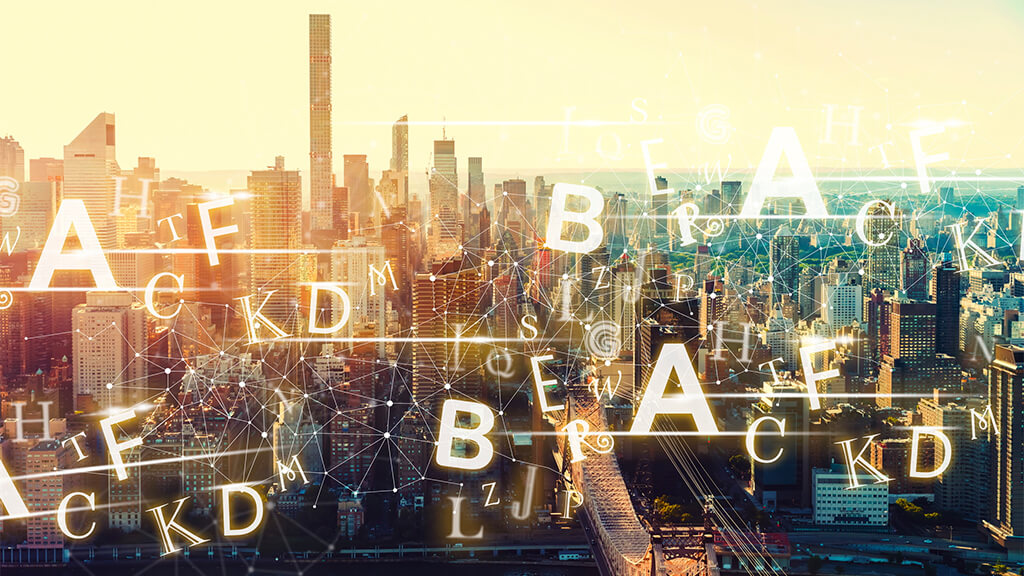
また、フリーの手書きフォントも入れられます。
やっぱり手書きフォントはアイキャッチ作成には欠かせないですね。
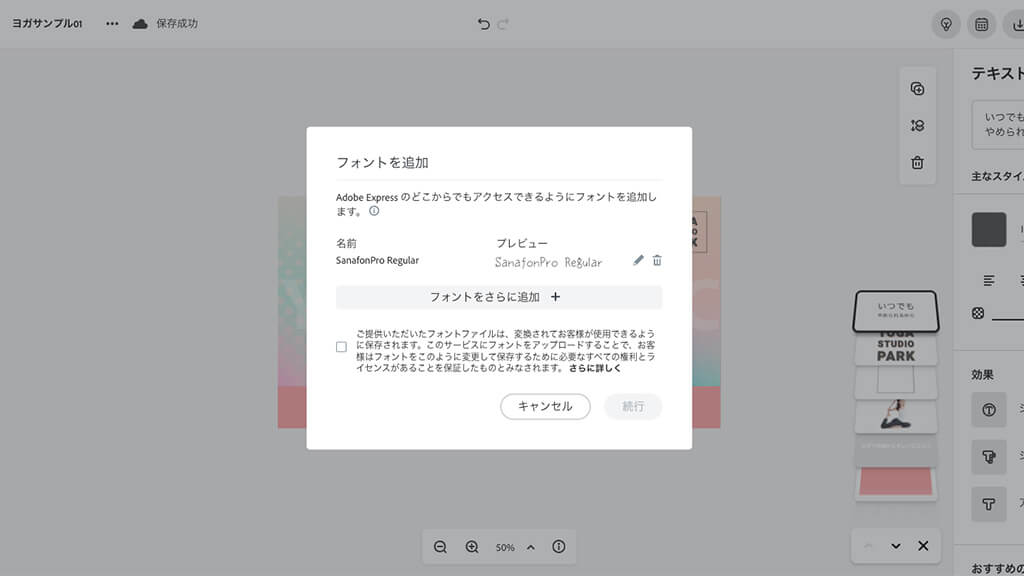
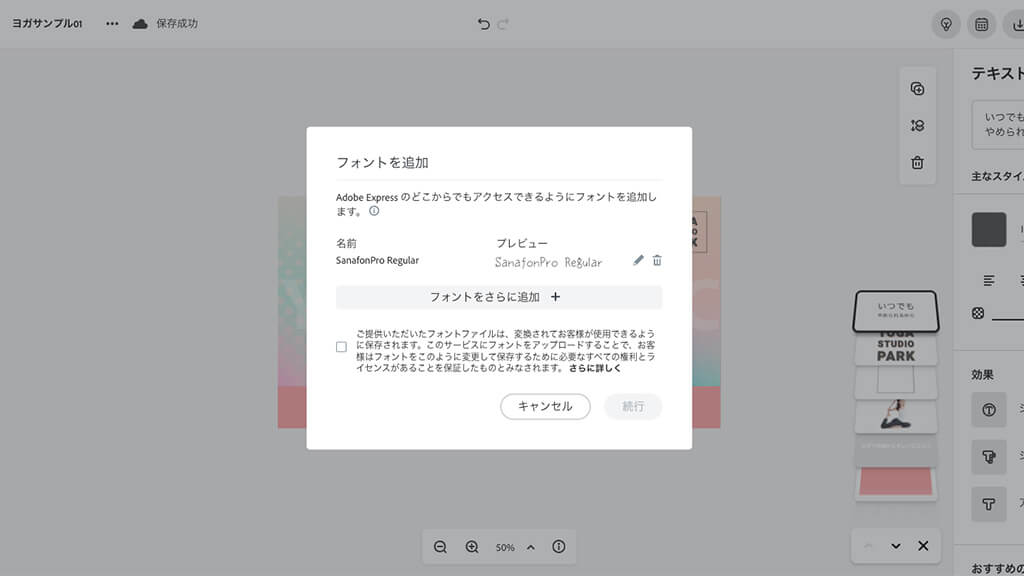
3. アニメーション・ビデオ簡易編集機能
ちゃんと動画作るってなると、どのアプリがいいのかなとか迷うけど、Adobe エクスプレスならささっと簡単な動画が作れちゃいます。
プロ用の動画編集用アプリ「Adobe Premiere Pro(アドビプレミアプロ)」の一部簡易版で
以下のような機能が使えるようになっています。
- 動画サイズ変更
- 動画クロップ、トリミング、結合
- 動画逆再生
- 動画作成(MP4)
- 画像ファイル形式変換(MP4⇄MOV、他)
試しに数枚の画像でアニメーションを作ってみました。
動画編集全くしたことなかった初心者でも、3分ほどで完成!
▼音声が出るので注意!



これならブログ内にちょっとした動画を入れたい場合にも使えますね!
4. インストール不要でブラウザのみでOK
Adobe エクスプレスは、ネットさえあればどこでも利用できます。
スマホ専用アプリもあるので、どこでもスキマ時間を使うことができるので便利!


5. クラウドストレージが無料プラン2GB、有料プランなら100GB
クラウドストレージが使えることも魅力!
有名なクラウドストレージといえば、Dropboxの無料プランは2GBです。
Adobe エクスプレスの無料プランでも2GB使えるんです。



2GBってどのくらい保存できるの?
スマホで写真撮ったら1枚当たりはだいたい2MBくらいかと思われます。
1GB=1024MB、1024MB×2MB=2048MBです。
なので2048MB÷2=約1024枚
つまり無料でも約1024枚くらいの画像が保存できる容量が使えるんです!
有料プランなら100GB!
実際には写真を保存するわけではなく、制作した画像なのでクラウドストレージだけでも利用価値ありますね。



adobeさん、太っ腹です!
6. すぐ使える豊富なテンプレート
真っ白なところから作るって大変!
でも以下の数千点のテンプレートがあるので、とりあえずテンプレートを使えばまとまりやすくなります。
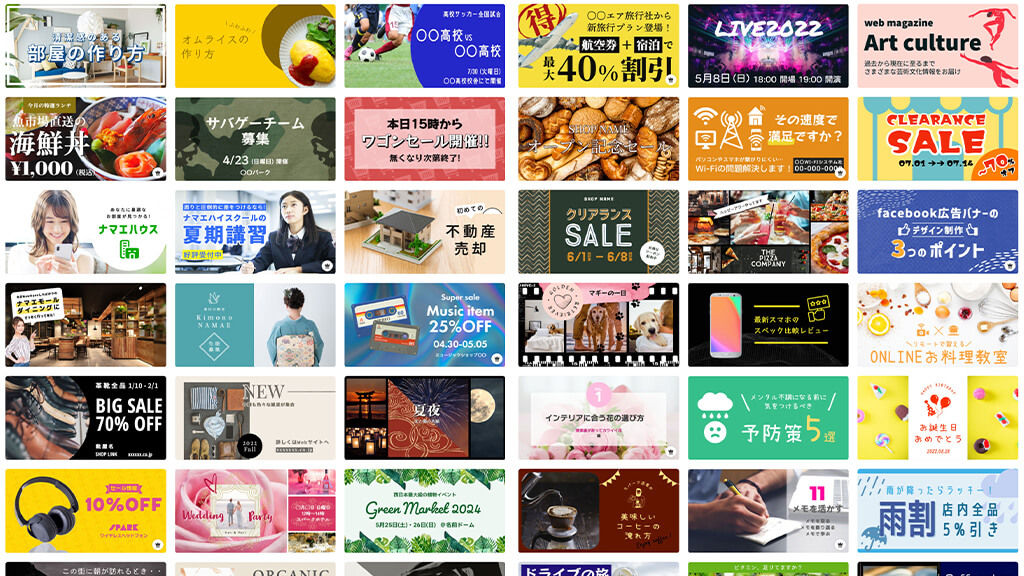
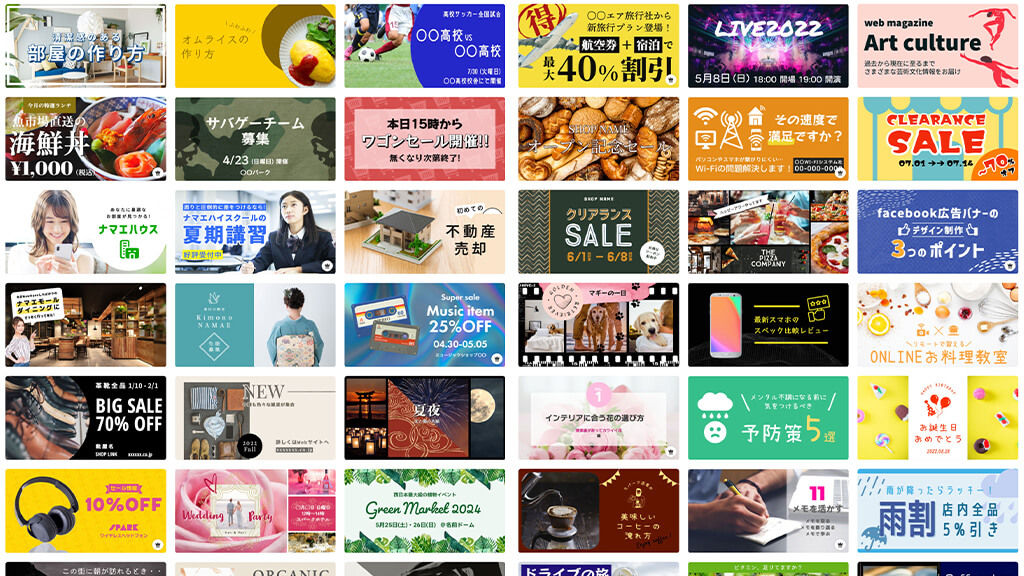
こんなテンプレートがあります。
- ブログ・Twitterのアイキャッチ(Facebook投稿から作れます)
- SNSの画像(Twitter・Facebookのヘッダー画像、インスタのストーリーズなど)
- Youtubeのサムネイル
- 広告バナーや各種画像
- チラシ
- ポスター
- 名刺
- 履歴書・職務経歴書
- プレゼン資料



ブログから会社で必要な資料作成まで、Adobe エクスプレス一つでできてしまいます!
テンプレートから、どんな画像が作れるか試してみました。




背景自動切り抜きはボタン一つでカンタンにできます。




他に背景画像を差し替えてみたり、文字を追加・移動しただけでもこんな簡単にアレンジできました。
ここからさらに調整すれば、バナーとして通用しそうです。


7. カットアウトの調整、サイズ変更、グラフィックのグループなど基本的な機能がある
レタッチなどの画像加工や本格的な編集は、Photoshopを使うしかありません。
しかし、簡素化された画像作成に必要な以下機能が使えます。
- カットアウトの調整(画像の背景削除)
- 画像の明るさ、色調補正
- フィルター・ぼかし各種画像加工
- 画像のトリミング・サイズ変更
- 画像へアニメーションを追加
Adobe エクスプレスを使った感想とメリット・デメリット
実際にAdobe エクスプレスを使ってみた感想は以下です。
| 料金 | 月々プラン:1,078円/月(年間契約)は安いと思う |
| 機能 | 手軽に使えるデザインツールとしては充実している |
| 使える素材 | 充実している(超満足) |
| 使えるストレージ | 無料プラン2GB、有料プラン100GBで十分使える |
| ツールの操作性 | 慣れるまで少し戸惑う、操作画面がわかりにくい場合がある |
| デザインにかかるストレス | 慣れればラクラク作成、時間が短縮される |
使ってみて感じたメリット、デメリットは下記の通りです。
| メリット | デメリット |
|---|---|
| 質の高いAdobe Stock素材が使える 無料で使える機能が多い 簡単におしゃれなデザインができる 慣れれば時短できる | 複数枚の画像作成しづらい レイヤーを固定する機能がない アイコンの一部が一定の大きさより小さくできない テキストのカーニングやジャンプ率を上げれない 慣れるまでに時間がかる |
Photoshopの操作性と違うので、戸惑いました。
手探りで使っていくうちになんとなくわかってきた感じです。
慣れれば、アイキャッチ画像が早くできそうです。
Adobe エクスプレスでこの記事のアイキャッチ画像のサンプルを作ってみました。


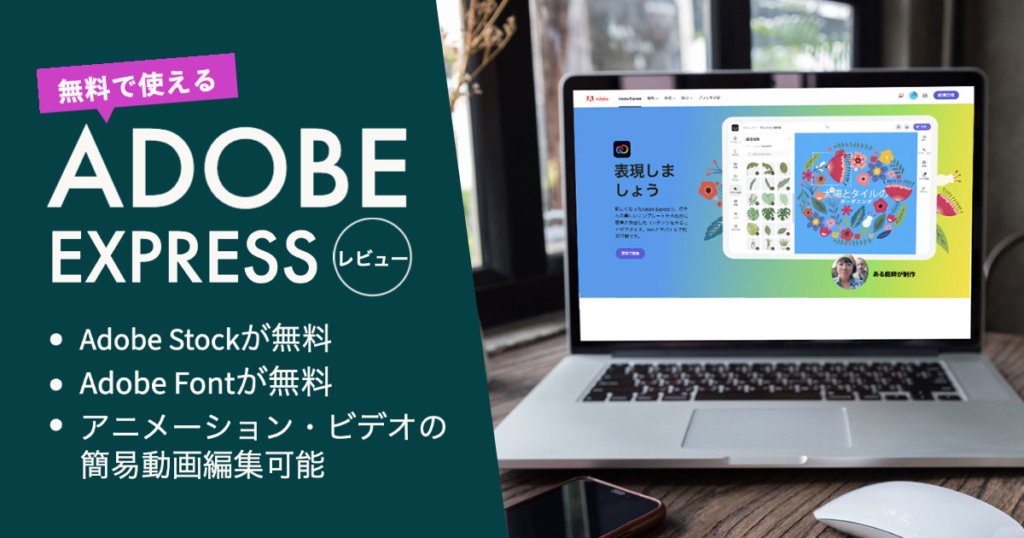
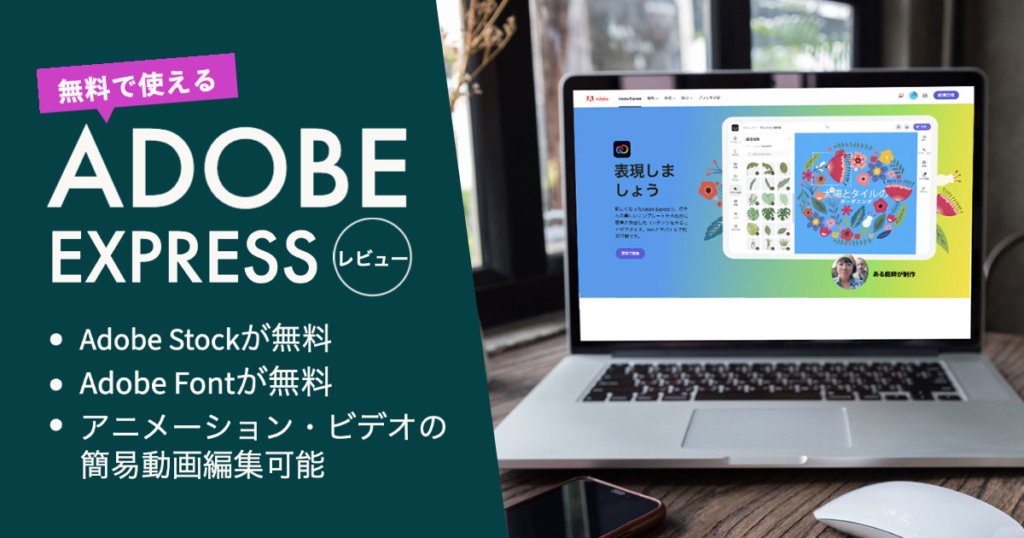
| 無料プラン | 有料プラン | |
|---|---|---|
| 料金 | 無料 | 月々プラン:1,078円/月 ※年間プラン(一括払い):10,978円 |
| 写真素材 | ◯ 無料写真コレクションの一部 ※ | ◎ 1億点以上 ※ |
| フォント | ◯ 数千点 | ◎ 2万点以上 |
| テンプレート | ◯ 数千点 | ◎ 全て利用可 |
| デザインアセット | ◯ 数千点 | ◎ 全て利用可 |
| 基本画像編集機能 | ◎ | ◎ |
| プレミアム画像編集機能 | × | ◎ |
| PDFの双方向変換、書き出し | × | ◎ |
| Webとモバイルの両方で作成可能 | ◎ | ◎ |
| ライブラリ共有 | × | ◎ |
| クラウドストレージ | 2GB 約1,000枚のJPEG画像が保存可能 | 100GB 約5万枚のJPEG画像が保存可能 |
※プレミアムコンテンツとエディトリアルコンテンツは含まれません。
\ 有料プラン登録から3ヶ月間無料で使える/
Adobe エクスプレスの登録方法
Adobe エクスプレスは公式サイトから利用登録(無料)をすればすぐに使い始めることができます。
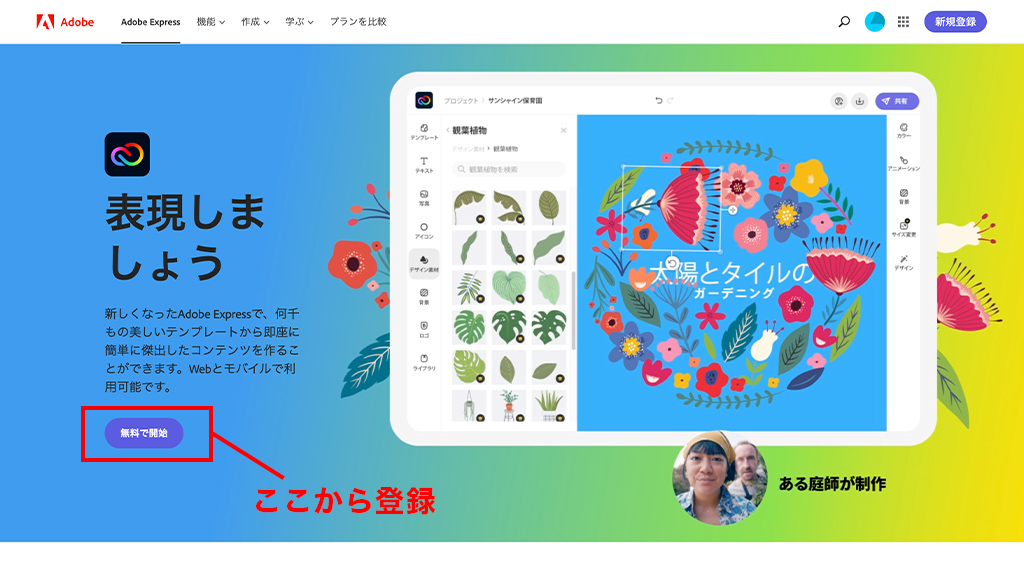
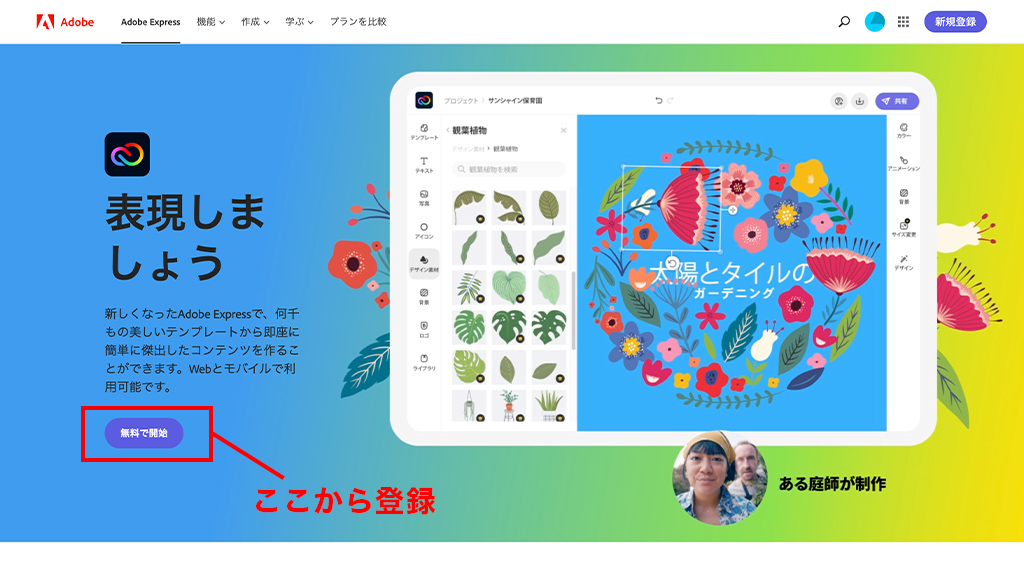
Adobe IDを持っていない場合「電子メールで新規登録」から登録できます。
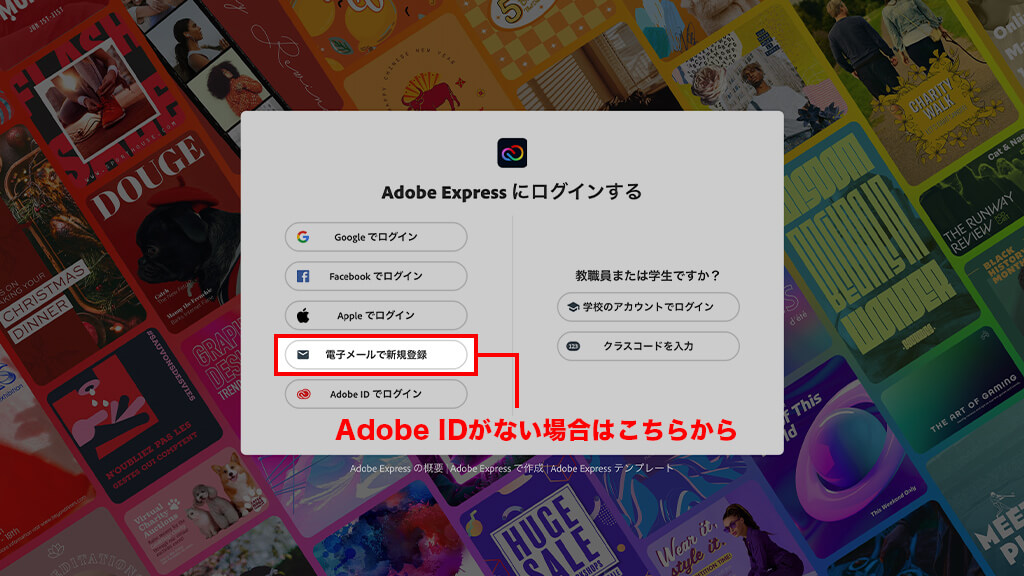
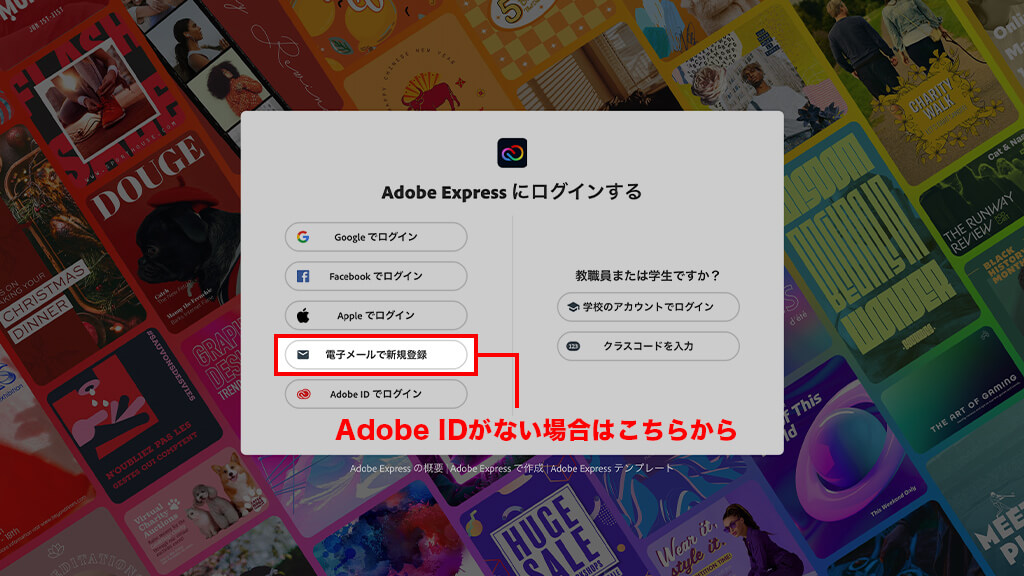
\ 有料プラン登録から3ヶ月間無料で使える/
まとめ
Adobe エクスプレスで、Adobe Stockが使えることが最大の利点かと思います。
有料プラン:1,078円/月でAdobe Stockのロイヤリティフリー写真の全コレクション使えるなんておトクすぎです!
プロ仕様のAdode Creative Cloudと違って、初心者向けなので気軽に画像編集したいブロガーやYoutuberさんにおすすめできるツールです。
使いこなすうちに時短、高品質な画像がつくれるツールなので、ぜひ試してみてください。




コメント